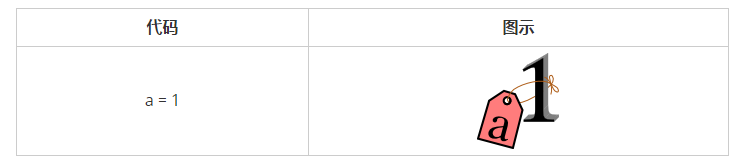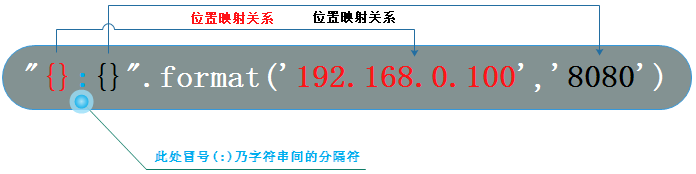Python安装
许多PC和Mac已经预装了Python。
要检查在Windows PC上是否安装了Python,请在开始菜单中搜索Python,或在命令行(cmd.exe)上运行以下命令:
C:\Users\Your Name>python --version
要检查在Linux或Mac上是否安装了Python,请在Linux上打开命令行或在Mac上打开终端,并键入:
python --version
如果发现您的计算机上没有安装Python,您可以免费从以下网站下载它:https://www.python.org/
Python快速入门
Python是一种解释性编程语言,这意味着作为开发人员,您在文本编辑器中编写Python(.py)文件,然后将这些文件放入Python解释器中以执行。
在命令行上运行Python文件的方式如下:
C:\Users\Your Name>python helloworld.py
其中"helloworld.py"是您的Python文件的名称。
让我们编写我们的第一个Python文件,命名为helloworld.py,可以在任何文本编辑器中完成。
helloworld.py
print("Hello, World!")就是这么简单。保存您的文件。打开命令行,导航到您保存文件的目录,并运行:
C:\Users\Your Name>python helloworld.py
输出应该是:
Hello, World!
恭喜,您已经编写并执行了您的第一个Python程序。
Python命令行
为了测试Python中的一小段代码,有时最快最简单的方法不是将代码写入文件中。这是因为Python可以作为一个命令行运行。
在Windows、Mac或Linux命令行上键入以下命令:
C:\Users\Your Name>python
或者,如果"python"命令不起作用,您可以尝试"py":
C:\Users\Your Name>py
然后,您可以编写任何Python代码,包括我们之前在教程中演示的“Hello World”示例:
C:\Users\Your Name>python
Python 3.6.4 (v3.6.4:d48eceb, Dec 19 2017, 06:04:45) [MSC v.1900 32 bit (Intel)] on win32
Type "help", "copyright", "credits" or "license" for more information.
>>> print("Hello, World!")这将在命令行中打印出"Hello, World!":
C:\Users\Your Name>python
Python 3.6.4 (v3.6.4:d48eceb, Dec 19 2017, 06:04:45) [MSC v.1900 32 bit (Intel)] on win32
Type "help", "copyright", "credits" or "license" for more information.
>>> print("Hello, World!")
Hello, World!
每当您在Python命令行中完成工作时,只需键入以下命令来退出Python命令行界面:
exit()
通过本文的安装教程和快速入门,读者可以快速上手Python编程,并为进一步学习和应用打下坚实的基础。Python的简洁语法和丰富的生态系统使其成为一种广泛应用于数据分析、机器学习、Web开发等领域的强大工具。
到此这篇关于Python 安装教程以及快速入门的文章就介绍到这了,更多相关Python 安装教程内容请搜索好代码网以前的文章或继续浏览下面的相关文章希望大家以后多多支持好代码网!